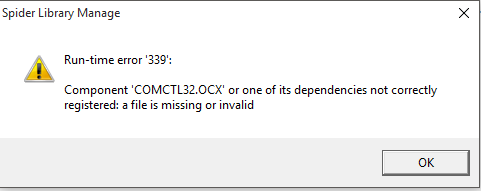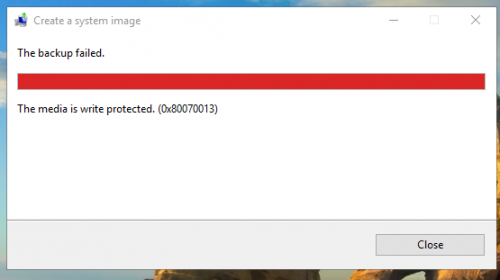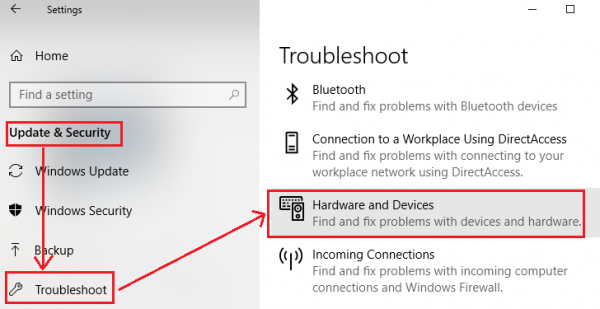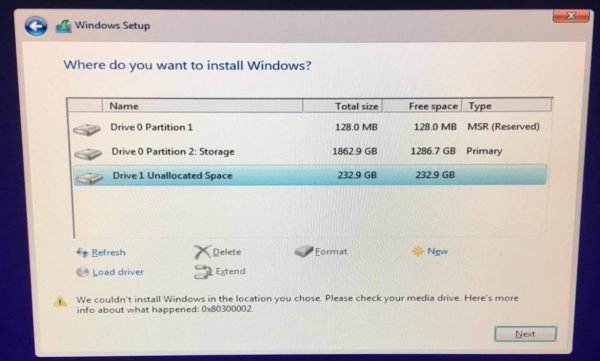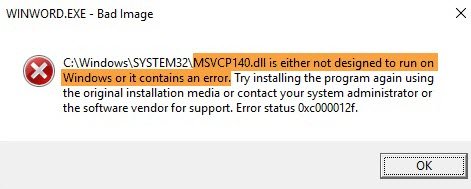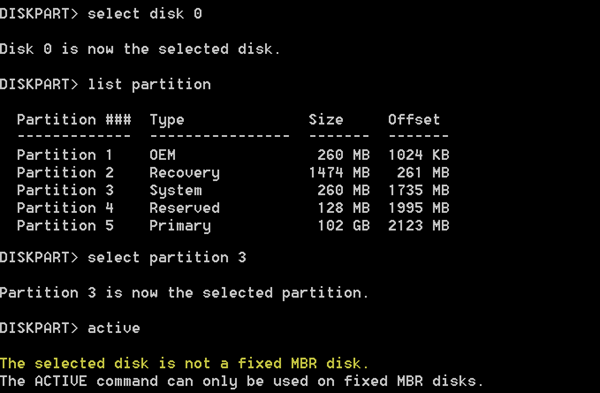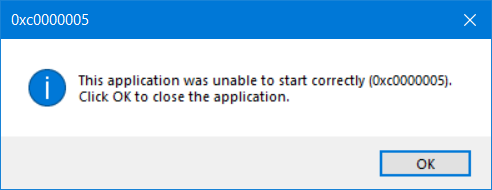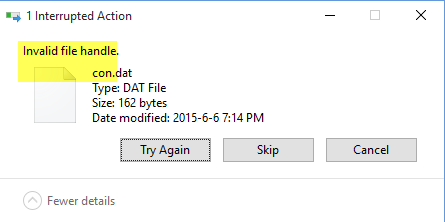GeForce Experience – это дар для людей, которые любят игры на графических картах от NVIDIA. Но некоторые пользователи сообщают об ошибке 0x0001 при попытке открыть утилиту NVIDIA GeForce Experience. Вся ошибка читается как
Что-то пошло не так, попробуйте перезагрузить компьютер и запустите GeForce Experience, ERROR CODE: 0x0001.
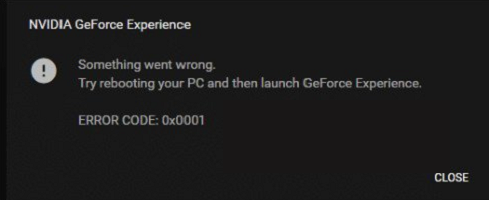
Это убивает общее впечатление от пользователя из-за того факта, что NVIDIA GeForce Experience даже не запустится на этом этапе. Следовательно, делая его и полезные функции непригодными. Но, если вы тоже столкнетесь с этой ошибкой, мы обсудим некоторые возможные исправления, чтобы избавиться от нее.
Код ошибки 0x0001 для NVIDIA GeForce Experience
Мы рассмотрим следующие исправления, чтобы избавиться от ошибки 0x0001 для NVIDIA GeForce Experience в Windows 10. Но прежде чем начать, попробуйте перезагрузить компьютер, а затем запустите GeForce Experience и посмотрите, работает ли он.
- Проверьте службы драйверов дисплея NVIDIA.
- Обновите драйверы дисплея NVIDIA или перейдите на бета-версию.
- Чистая Установка и переустановка драйверов.
Если вы обычно создаете точку восстановления системы, вы можете отменить любые изменения на вашем компьютере, выполнив Восстановление системы. В случае, если у вас нет привычки создавать точку восстановления системы; Я предлагаю вам начать делать это, потому что это очень сильная функция, которая позволит вам исправить ваш компьютер в некоторых сценариях.
1] Проверьте службы драйверов дисплея NVIDIA
Вам придется открыть диспетчер служб Windows. Начните с нажатия комбинации клавиш WINKEY + R , чтобы запустить утилиту Выполнить . Затем введите services.msc и нажмите Enter . Теперь откроется окно «Службы» и будет заполнен список служб.
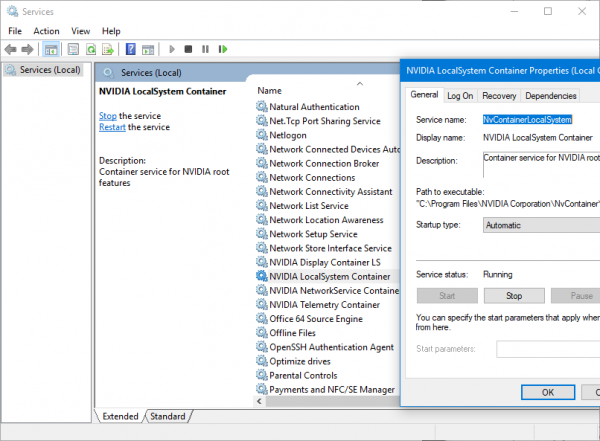
Теперь обратите внимание на следующие сервисы и убедитесь, что их типы запуска следующие:
- NVIDIA Display Container LS – Автоматически
- NVIDIA NetworkService Container – Руководство
- Контейнер NVIDIA LocalSystem – автоматический
- Контейнер NVIDIA LocalSystem – автоматический
- NVIDIA GeForce Experience Service – автоматический (отложенный запуск)
- Бэкэнд-сервис NVIDIA Geforce Experience – автоматический (отложенный запуск)
- NVIDIA Telemetry Container service – Автоматическая
Дважды щелкните по нему, чтобы открыть окно свойств. Если служба еще не запущена, просто выберите Пуск , чтобы запустить их, в противном случае сначала выберите Стоп , а затем выберите Пуск , чтобы перезапустить их.
Проверьте, решает ли это вашу проблему.
2] Обновите драйверы дисплея NVIDIA или перейдите на бета-версию
Одной из основных задач, которую вы должны сделать, является обновление драйверов дисплея NVIDIA. Для этого вам просто нужно зайти на их последний веб-сайт загрузки драйверов дисплея, чтобы скачать драйвер NVIDIA.
Из выпадающего меню вам нужно выбрать точную модель вашей видеокарты. Затем, нажав кнопку Поиск , вы увидите последнюю версию драйвера для вашей видеокарты. Примите условия использования, а затем загрузите драйвер. Наконец, запустите загруженный файл, чтобы установить последние версии драйверов.
Перезагрузите компьютер, чтобы изменения вступили в силу.
Но если вы хотите попробовать бета-версию, вы можете найти ее здесь. Прежде чем двигаться вперед, вы должны знать о том, что бета-версия программного обеспечения содержит ошибки и нестабильна, вызывая ряд различных ошибок, но в то же время будет содержать некоторые исправления для некоторых ошибок в стабильном выпуске.
3] Удалите и переустановите драйверы NVIDIA
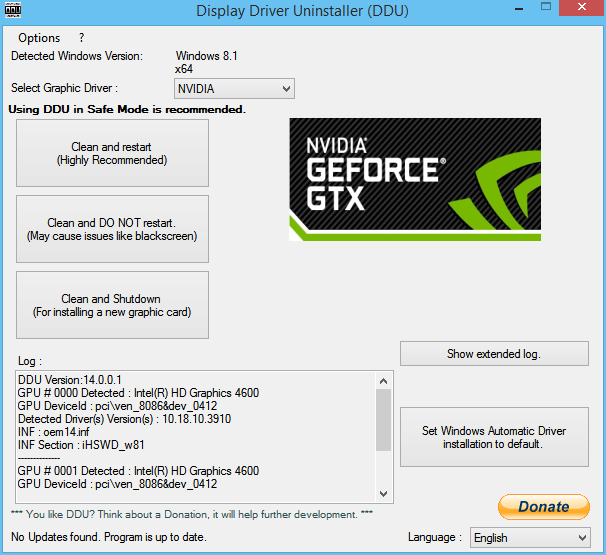
Вы можете использовать программу удаления драйвера дисплея, чтобы удалить драйвер дисплея NVIDIA. После этого вы можете загрузить и установить последнюю версию графических драйверов NVIDIA.
Надеюсь, это поможет!